- Jei „Alt Gr“ klavišas neveikia sistemoje „Windows 10“, jums kils problemų pasiekiant tam tikrus simbolius kai kuriomis kalbomis.
- „Windows“ naujinimas gali būti svarbiausia A priežastisltGr raktas neveikia.
- Galimas sprendimas, jei „Alt Gr“ neveikia, yra nuotolinio darbalaukio uždarymas arba išjungimas.
- Taip pat galite išspręsti šią problemą išjungdami „Hyper-V“ iš „Windows“ funkcijų.
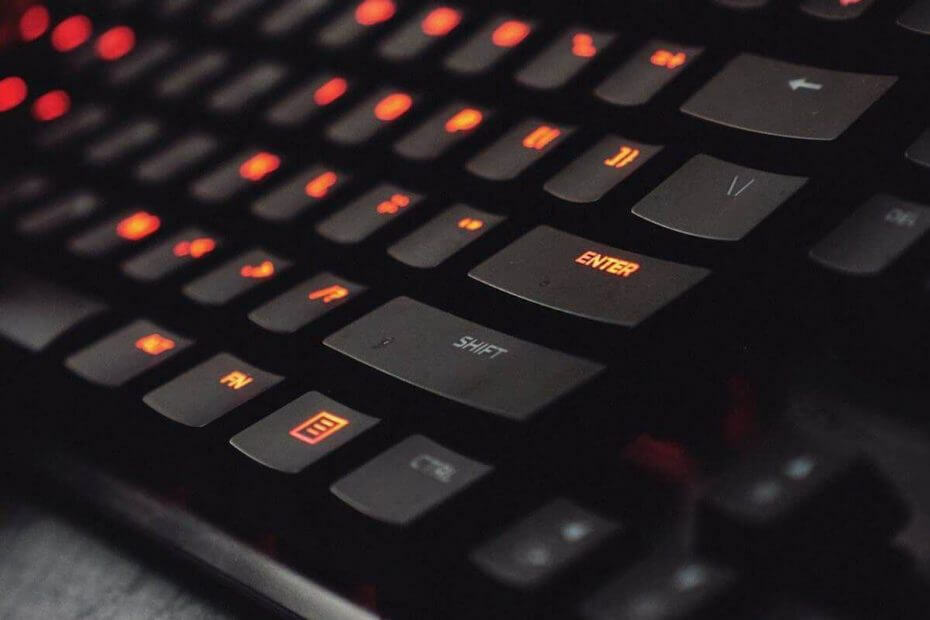
Ši programinė įranga ištaisys įprastas kompiuterio klaidas, apsaugos jus nuo failų praradimo, kenkėjiškų programų, aparatinės įrangos gedimų ir optimizuos jūsų kompiuterį, kad jis būtų maksimaliai efektyvus. Išspręskite kompiuterio problemas ir pašalinkite virusus dabar atlikdami 3 paprastus veiksmus:
- Atsisiųskite „Restoro“ kompiuterio taisymo įrankį pateikiamas kartu su patentuotomis technologijomis (galima įsigyti patentą čia).
- Spustelėkite Paleiskite nuskaitymą rasti „Windows“ problemų, kurios gali sukelti kompiuterio problemų.
- Spustelėkite Taisyti viską išspręsti problemas, turinčias įtakos jūsų kompiuterio saugumui ir našumui
- „Restoro“ atsisiuntė 0 skaitytojų šį mėnesį.
„AltGr“ yra būtinas raktas, kai norite pritaikyti savo klaviatūra įvesti kita kalba, pavyzdžiui, ispanų. Tačiau vartotojai dažnai susiduria su šio rakto problemomis, todėl prieiga prie tam tikrų simbolių yra gana sudėtinga.
Jei ieškojote sprendimo „Windows 10“ „AltGr“ neveikia, jūs patekote į reikiamą vietą. Pirmiausia pažvelkime į jo priežastis ...
„Windows 10 AltGr“ priežastys nustojo veikti
- „Windows“ naujinimai: Kažkodėl atrodo, kad kai kurie „Windows 10“ naujinimai trukdo „AltGr“ klavišui ir jis kartais nustoja veikti. Pranešama, kad tas pats atsitinka net „Windows 8“ ir „8.1“, todėl „Windows 10 AltGr“ nustojo veikti
- Nuotolinio darbalaukio ryšys: Kai kurie vartotojai skundėsi, kad „AltGr“ nustojo veikti, bandydama valdyti nuotolinį kompiuterį per tinklą / internetą.
- Keisti klaviatūros lokalę: Keisdami klaviatūros lokalę iš dabartinės kalbos įvesdami užsienio kalbą, galite sugadinti kai kuriuos svarbius klavišus, pvz., AltGr.
- Kai kurių programų diegimas: Patinka programos virtualaus darbalaukio programinė įranga kartais taip pat gali sukelti šią problemą.
- Netinkama aparatūra: Jei pati klaviatūra susiduria su funkciniais sunkumais, kai kurie klavišai, įskaitant „AltGr“, gali neveikti.
Ką daryti, jei „AltGr“ klavišas neveikia „Windows 10“?
- Uždarykite / pašalinkite problemines programas
- Pridėkite savo kalbą
- Iš naujo paleiskite CTFMON.EXE
- Atnaujinkite savo sistemą
- Naudokite alternatyvius klavišus
1. Uždarykite / pašalinkite problemines programas
Mes minėjome programas tai sukelia daugybę problemų, įskaitant kišimąsi į tai, kaip veikia tokie raktai kaip „AltGr“.
Vėliau greičiausiai atsikratysite problemos paprasčiausiai išjungdami / pašalindami tokias programas.
„ASUS GPU Tweak“, nuotolinio darbalaukio programa, „Synaptics“ tvarkyklė ir „VMWare“Šiuo atžvilgiu buvo paminėtos panašios komunalinės paslaugos, tokios kaip „HyperV“.
1.1 Uždarykite nuotolinį darbalaukį
Daugeliu atvejų turėsite uždaryti savo KPP (nuotolinis darbalaukis), kad vėl gautumėte raktą.
Norėdami laikinai atsijungti nuo seanso, spustelėkite Uždaryti jungčių juostos parinktis (Žr. Horizontalią juostą šalia ekrano viršaus).
Patarimas: Paspauskite „Alt“ + „Enter“ kad lengvai atsineštumėte savo KPP langą, jei stengiatės jį peržiūrėti visame ekrane.
1.2Išjunkite „Hyper-V“
- Paspauskite „Windows“ klavišas + X tada spustelėkite Programos ir funkcijos.
- Slinkite žemyn ir raskite Programos ir funkcijos, tada spustelėkite jį.
- Kairėje pusėje pasirinkite Įjunkite / išjunkite „Windows“ funkcijas.
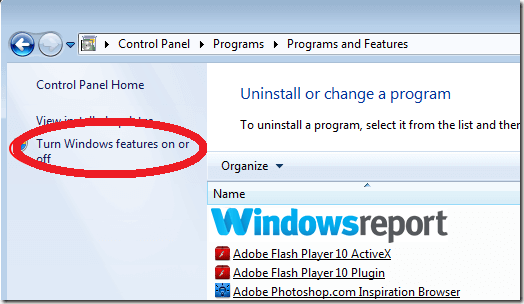
- Surask „Hyper-V“ tada panaikinkite jo žymėjimą.
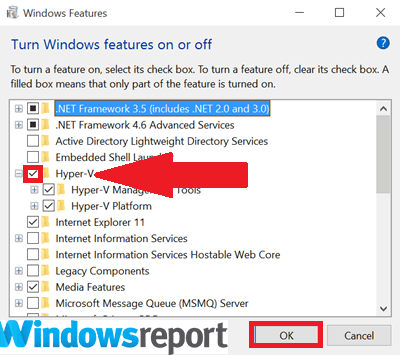
- Spustelėkite Gerai ir paleiskite iš naujo.
1.3 Pašalinkite „Synaptics“
- Paspauskite „Windows + X“ ir pasirinkti Įrenginių tvarkytuvė.
- Ieškokite ir Dešiniuoju pelės mygtuku spustelėkite ant Sinaptinio įrenginio tvarkyklė.
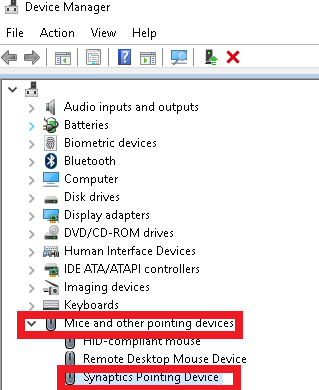
- Tada pasirinkite Pašalinkite įrenginį.
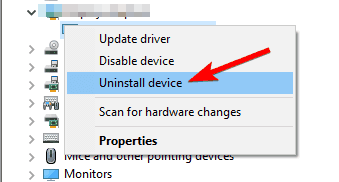
- Norėdami visiškai pašalinti tvarkyklę, pašalinkite visus kitus „Synaptics“ įrenginio egzempliorius.
- Gali tekti net eiti į Pridėti / pašalinti programas skyrių, kad vėl pašalintumėte „Synaptics“.
- Perkraukite ir patikrinkite, ar „AltGr“ raktas atnaujino įprastą funkciją.
Jei nežinote, kaip pašalinti programas iš „Windows 10“, mūsų skirtas vadovas padės tai padaryti.
Paleiskite sistemos nuskaitymą, kad rastumėte galimų klaidų

Atsisiųskite „Restoro“
Kompiuterio taisymo įrankis

Spustelėkite Paleiskite nuskaitymą rasti „Windows“ problemų.

Spustelėkite Taisyti viską išspręsti patentuotų technologijų problemas.
Paleiskite kompiuterio nuskaitymą naudodami „Restoro“ taisymo įrankį, kad rastumėte klaidų, sukeliančių saugumo problemas ir sulėtėjimą. Baigus nuskaityti, taisymo procesas sugadintus failus pakeis naujais „Windows“ failais ir komponentais.
1.4 Norėdami pataisyti pelę, naudokite jutiklinę parinktį
- Grįžkite į Įrenginių tvarkytuvė (žr. aukščiau pateiktus veiksmus) ir ieškokite pasirinkimo Su HID suderinama pelė pagal Pelė.
- Bakstelėkite jį, tada paspauskite žalią piktogramą (rodykle aukštyn) atnaujinti vairuotojas. Tai atnaujins nustatymus ir viskas turėtų normalizuotis.
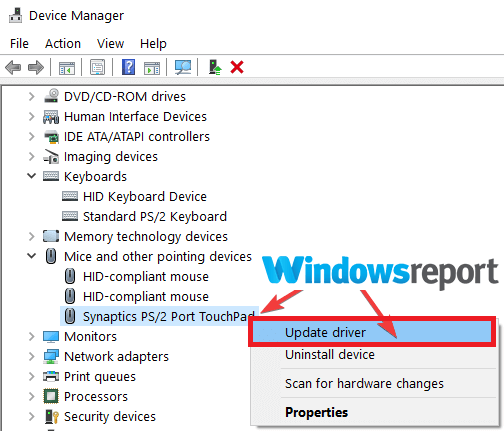
Pastaba: Šis sprendimas yra tik tuo atveju, jei turite kokių nors problemų su pele.
Turite žinoti, kad rankinis tvarkyklių atnaujinimas neveiks visada, todėl net po šios procedūros galite patirti staigmenų.
Daug lengviau ir greičiau naudoti specialų įrankį, kuris tai atliks automatiškai. Žemiau rekomenduojamas sprendimas pataisys arba įdiegs trūkstamas tvarkykles vos keliais paspaudimais.
⇒Gaukite „DriverFix“
2. Pridėkite savo kalbą
- Spustelėkite Pradžios mygtukas tada pasirinkite Nustatymų programa.

- Pasirinkite Laikas ir kalba tada Regionas ir kalba.

- Spustelėkite Pridėkite kalbą pagal kalbas (kaip aukščiau).
- Rodomame sąraše pasirinkite klaviatūros kalbą, kurią naudosite, tada pasirinkite Kitas.

- Peržiūrėkite pateiktas kalbos funkcijas ir pasirinkite Diegti kad jį pridėtumėte.
- Jei norite, kad naujoji kalba būtų numatytoji, spustelėkite ją ir pasirinkite Nustatyti kaip numatytąjį (pirminis).
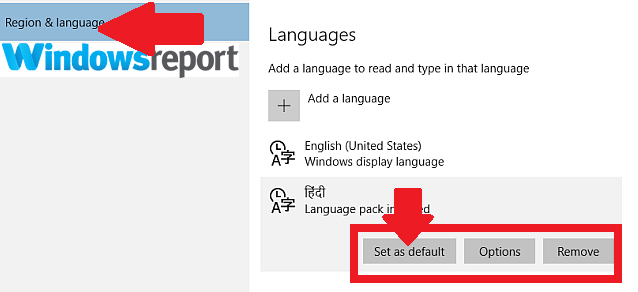
Jei jums dar nepavyks, pabandykite pašalinti visus kitus klaviatūros išdėstymai išskyrus tą, kuris atitinka jūsų kalbą, ir pažiūrėkite, ar AltGr veiks.
Pridėjus norimą įvesties kalbą, galite nurodyti kalbos nuostatą, kuri veikia su klaviatūros išdėstymu, ir atkurti teisingą „AltGr“ klavišo nustatymą.
3. Iš naujo paleiskite CTFMON.EXE
- Paspauskite WIN + R raktai. Tai atidarys vykdymo dialogo langą.
- Įveskite šią komandą, tada paspauskite Įveskite Raktas:
C: \ Windows \ System32 \ ctfmon.exe
- Tai viskas. Dabar jūsų AltGr raktas turėtų pradėti veikti.
Ctfmon.exe yra "Windows" procesas, atsakingas už alternatyvų vartotojo įvedimą ir „Microsoft Office“ kalbos juosta. Paleidus iš naujo, problema gali būti nedelsiant išspręsta.
Jei norite pašalinti ctfmon.exe iš savo kompiuterio, mes taip pat turime puikus vadovas kad galėčiau jums tai padėti.
4. Atnaujinkite savo sistemą
- Spustelėkite Pradėti.
- Pasirinkite Nustatymaitada spustelėkite Atnaujinimas ir sauga.
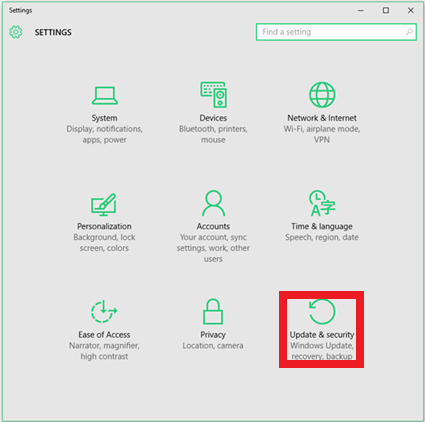
- Iš ten pasirinkite Windows "naujinimo. SpustelėkiteTikrinti, ar yra atnaujinimų mygtuką.

- Perkraukite, tada patikrinkite, ar „AltGr“ Raktas veikia.
Ar vis dar susiduriate su „AltGr“ klavišo problemomis? Galbūt tai visą laiką buvo atnaujinimo problema, todėl ją išspręskite atlikdami anksčiau nurodytus veiksmus.
5. Naudokite alternatyvius klavišus

Kai kuriais atvejais naudojant „Shift“ + „Caps Lock“ + „AltGr“ paslaptingai išsprendžia AltGr klavišo problemą.
Tai gana įprasta „Lenovo“ nešiojamieji kompiuteriai ir keletas kitų prekės ženklų. Be to, galite tiesiog naudoti CTRL + Alt pakeisti „AltGr“ klavišą.
Tikimės, kad mūsų sprendimai padėjo išspręsti AltGr klavišo problemą. Nesvarbu, ar jums pavyko išspręsti problemą mūsų sprendimu, ar turite kitą, pasidalykite informacija toliau pateiktame komentarų skyriuje.
 Vis dar kyla problemų?Ištaisykite juos naudodami šį įrankį:
Vis dar kyla problemų?Ištaisykite juos naudodami šį įrankį:
- Atsisiųskite šį kompiuterio taisymo įrankį įvertintas puikiai „TrustPilot.com“ (atsisiuntimas prasideda šiame puslapyje).
- Spustelėkite Paleiskite nuskaitymą rasti „Windows“ problemų, kurios gali sukelti kompiuterio problemų.
- Spustelėkite Taisyti viską išspręsti patentuotų technologijų problemas (Išskirtinė nuolaida mūsų skaitytojams).
„Restoro“ atsisiuntė 0 skaitytojų šį mėnesį.
Dažnai užduodami klausimai
„AltGr“ yra modifikavimo klavišas, esantis tarpo dešinėje, naudojamas specialiesiems simboliams įterpti iš skirtingų kalbų.
Tai tikriausiai dėl to, kad kai kuri neseniai įdiegta programa kišasi į raktą. Štai ką galite padaryti, jei „AltGr“ nustoja veikti.
Galite paspausti „Ctrl“ + „Alt“ + Del, tada Esc. Jei jis fiziškai įstrigo, eikite į remonto centrą arba pakeisti klaviatūrą.
![7 geriausia klaviatūrų žemėlapių sudarymo programinė įranga, skirta „Windows 10“ [2020 vadovas]](/f/89a43cff5c2fa1a419077002440496f4.jpg?width=300&height=460)
![Ekrano klaviatūra vis atsiranda „Windows 10“ [Full Fix]](/f/4c79b731bd0baecdd11dd9be3c413761.jpg?width=300&height=460)
